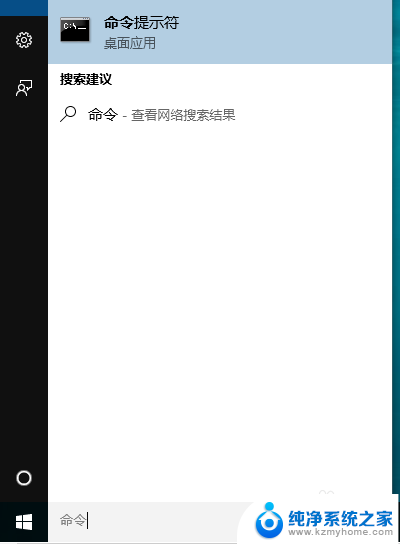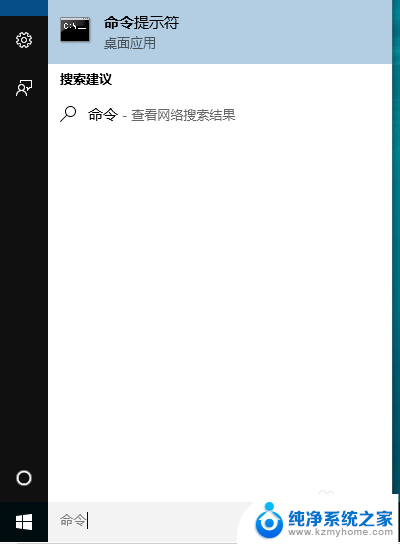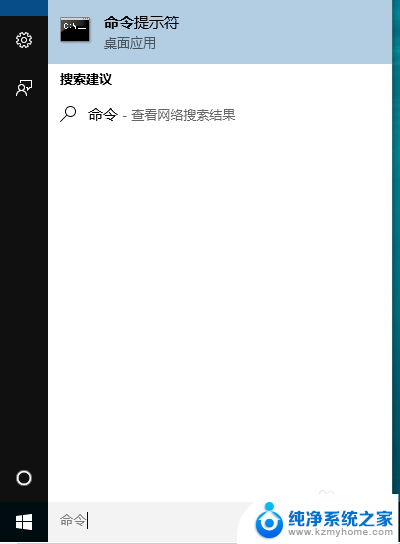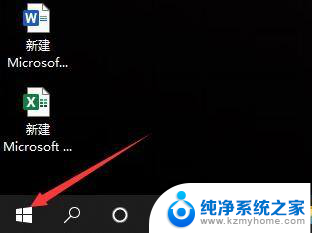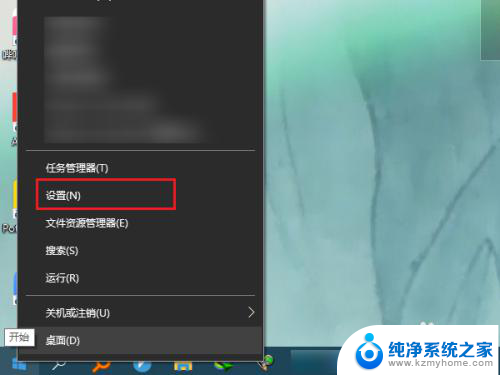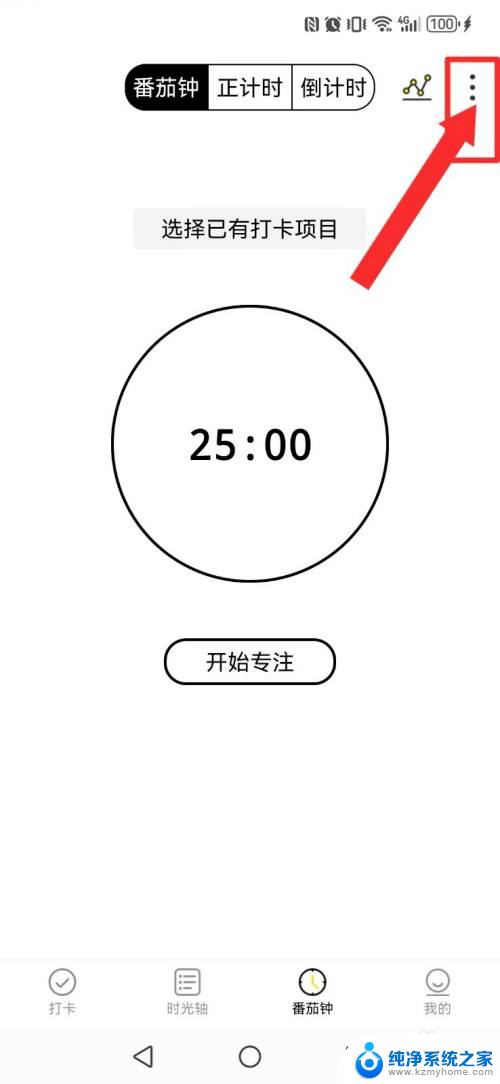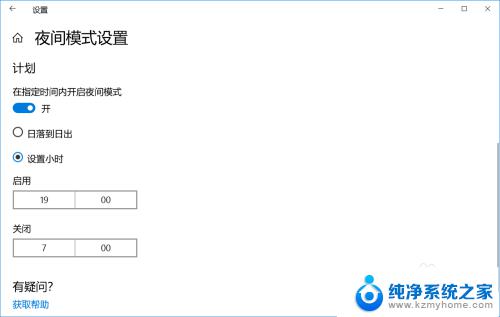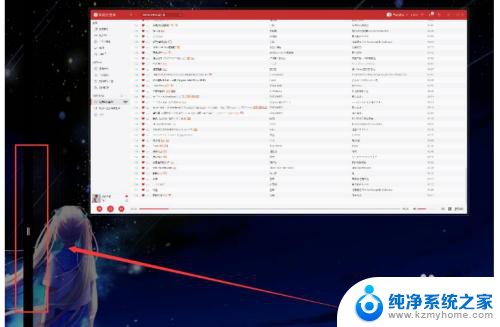win10测试模式怎么开 Windows10操作系统测试模式的开启和关闭方法详解
更新时间:2024-01-01 13:55:49作者:jiang
Windows10操作系统提供了一个测试模式,让用户可以在不影响系统稳定性的前提下进行一些实验性的操作,测试模式的开启和关闭方法非常简单,只需要几个简单的步骤即可完成。在测试模式下,用户可以自由地安装和运行未经数字签名的驱动程序或应用程序,这为开发人员和技术爱好者提供了极大的便利。本文将详细介绍如何开启和关闭Windows10操作系统的测试模式,帮助用户更好地利用这一功能。
具体步骤:
1、在win10左下角搜索框输入”命令”文字,这时会弹出命令提示符。
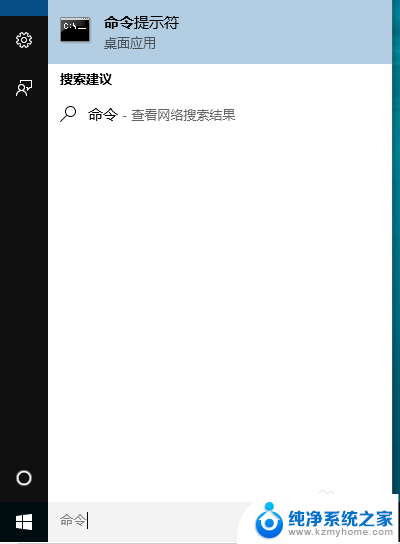
2、鼠标右键,以管理员身份运行:
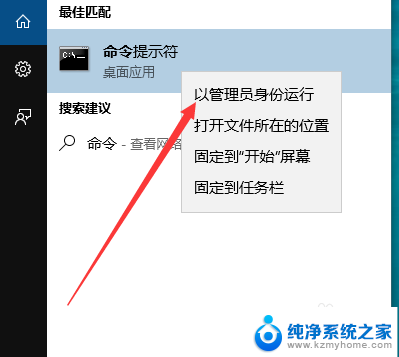
3、在“命令行提示符”输入“bcdedit /set testsigning on”回车,然后命令行提示符会显示“操作成功完成”,就可以打开Windows测试模式了。
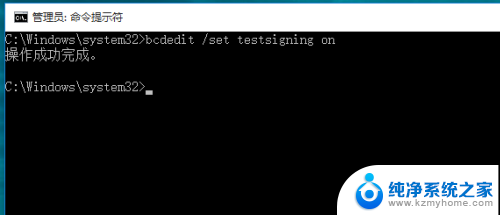
4、重启电脑后,你会发现桌面右下角的出现了“测试模式”的水印。
关闭测试模式的方法:
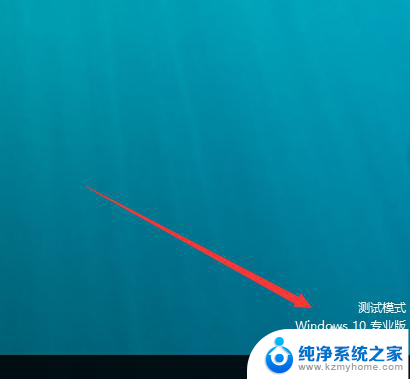
以上就是如何打开win10测试模式的全部内容,如果你遇到这种情况,可以按照以上方法解决,希望能对大家有所帮助。